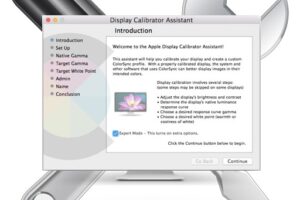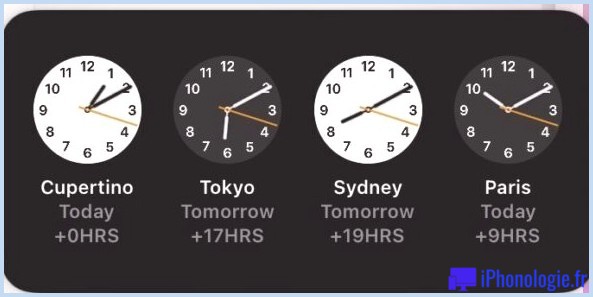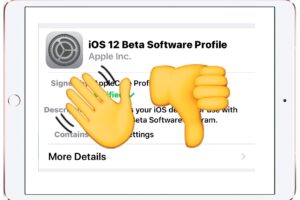Comment sauvegarder les informations relatives aux cartes de crédit dans Safari sur iPhone et iPad
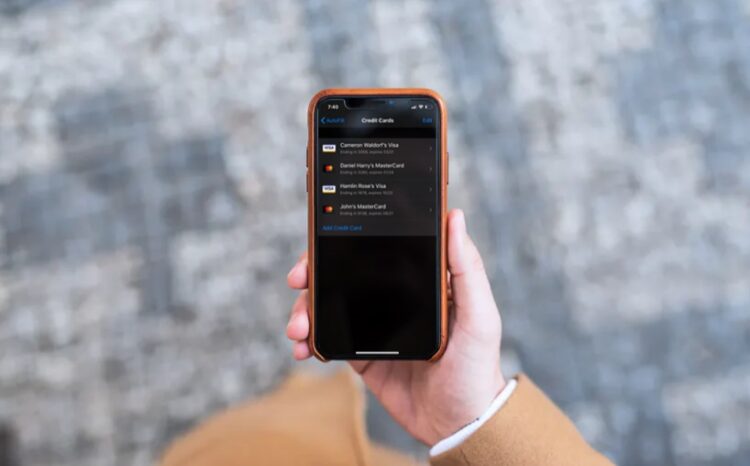
Saviez-vous que vous pouvez enregistrer les informations relatives à votre carte de crédit dans Safari pour effectuer des achats rapides depuis votre iPhone ou iPad ? Si vous en avez assez de remplir les données de votre carte de crédit chaque fois que vous faites un achat en ligne, cette excellente fonction de remplissage automatique des données de carte de crédit est faite pour vous car elle permet d'accéder rapidement aux informations de paiement par carte de crédit dans Safari sur l'iPad et l'iPhone.
Safari, le navigateur web par défaut qui est inclus avec les appareils iOS, ipadOS et macOS, est entièrement capable de stocker en toute sécurité les informations relatives à votre carte de crédit et de les remplir automatiquement chaque fois que cela est nécessaire pour les achats en ligne. Cette fonction fonctionne de la même manière que le porte-clés iCloud, qui remplit automatiquement les informations de connexion et les mots de passe sur demande. Toutefois, pour que cette fonctionnalité fonctionne, les utilisateurs doivent d'abord saisir manuellement les détails de leur carte de crédit.
Si vous souhaitez essayer cette fonction ingénieuse de remplissage automatique des informations de paiement de Safari sur votre appareil iOS ou iPadOS, lisez ce qui suit pour savoir comment vous pouvez enregistrer les informations relatives à votre carte de crédit dans Safari sur l'iPhone et l'iPad.
Comment sauvegarder les informations relatives aux cartes de crédit dans Safari sur iPhone et iPad
Avant de procéder à cette procédure, assurez-vous que votre iPhone ou iPad fonctionne au moins avec iOS 12 ou une version ultérieure, car cette fonction n'est pas disponible sur les versions antérieures. Suivez les étapes ci-dessous pour apprendre à saisir manuellement les données de votre carte de crédit en vue d'une utilisation ultérieure avec la fonction de remplissage automatique de Safari :
-
Ouvrez l'application "Paramètres" à partir de l'écran d'accueil de votre iPhone ou iPad.
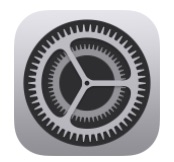
-
Dans le menu Paramètres, faites défiler vers le bas et appuyez sur "Safari" afin d'ajuster les paramètres de votre navigateur web.
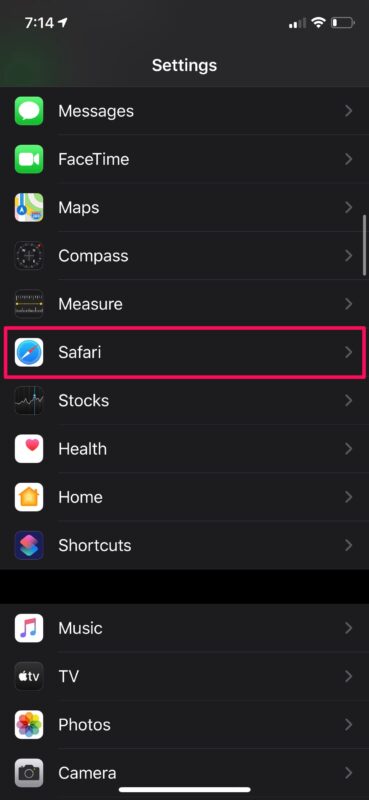
-
Ici, tapez sur "Remplissage automatique" qui se trouve dans la catégorie "Général", comme le montre la capture d'écran ci-dessous.
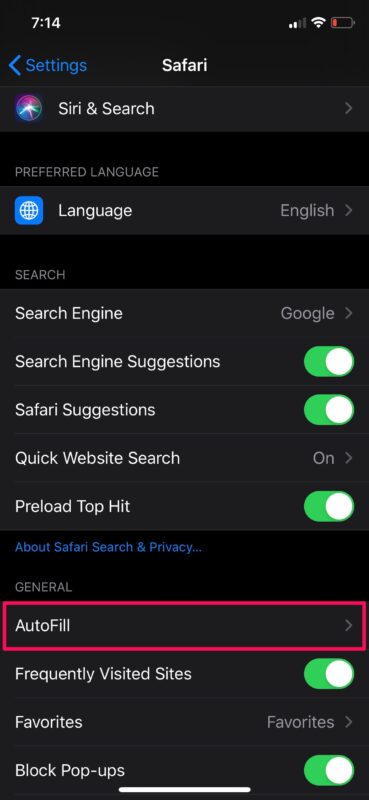
-
Assurez-vous que le basculement pour les cartes de crédit est activé. Tapez maintenant sur "Cartes de crédit enregistrées".
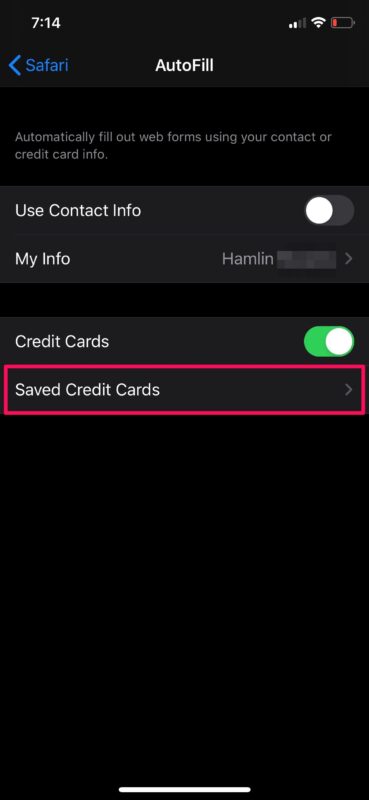
-
Comme vous n'avez rien ajouté, cette page serait vide. Choisissez "Ajouter une carte de crédit"
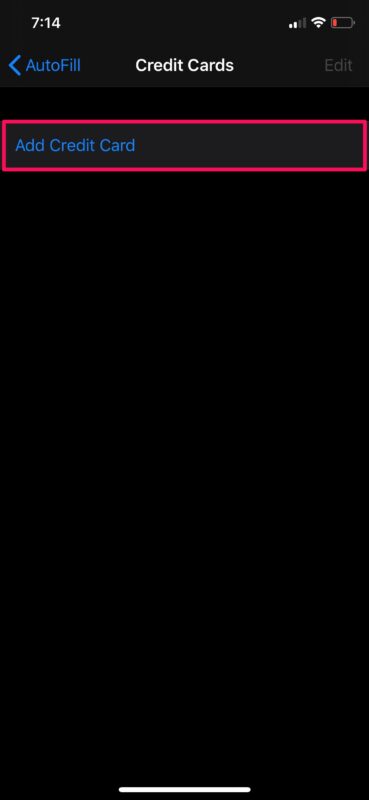
-
Ici, vous avez deux options. Vous pouvez soit utiliser l'appareil photo de votre iPhone ou iPad pour scanner le recto de votre carte de crédit physique, soit saisir manuellement les données comme indiqué ci-dessous. Une fois que vous avez saisi les informations requises, appuyez sur "Terminé" pour enregistrer la carte.
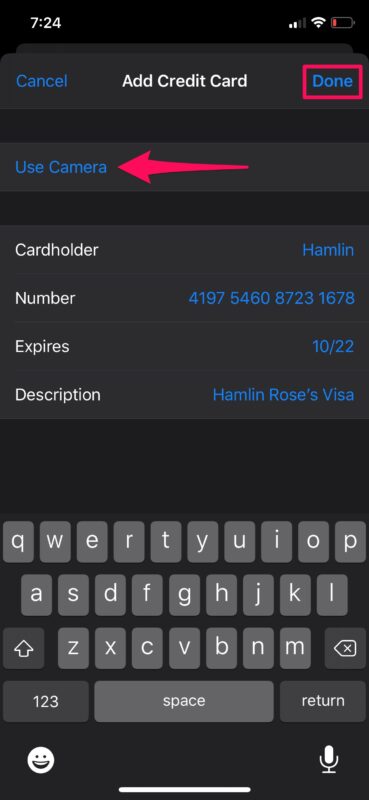
-
Comme vous pouvez le voir ici, votre carte de crédit a été ajoutée avec succès à Safari.
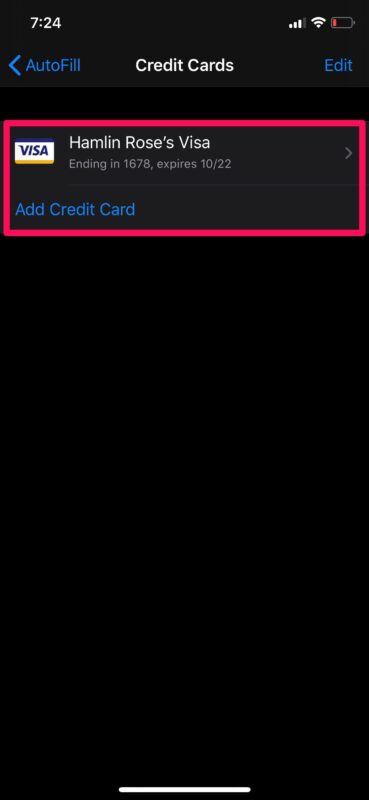
C'est vraiment tout ce qu'il y a à faire. Désormais, les informations relatives à votre carte de crédit sont stockées sur l'iPhone ou l'iPad et sont facilement accessibles via Safari lorsque vous effectuez des commandes ou des achats en ligne via le navigateur web.
Désormais, chaque fois que vous visiterez une page où il vous sera demandé de saisir les détails de votre carte de crédit, vous pourrez utiliser la fonction Safari AutoFill qui s'affiche sur votre clavier iOS ou iPadOS pour saisir automatiquement votre nom, le numéro de votre carte et sa date d'expiration. Les informations sont stockées sous forme cryptée, ce qui ne pose pas de problème de sécurité. En outre, il vous sera demandé d'authentifier l'autoFill de la carte de crédit avec une identification faciale, tactile ou par code, selon l'appareil que vous possédez.
Cela s'applique évidemment à l'iPhone, l'iPad et l'iPod touch, mais si vous possédez un Mac, vous pourrez également profiter de Safari AutoFill sur votre machine MacOS.
En outre, vous pouvez également choisir de synchroniser les informations de carte de crédit stockées sur tous vos autres appareils macOS, ipadOS et iOS à l'aide du porte-clés iCloud. L'utilisation du porte-clés iCloud pour le remplissage automatique est incroyablement utile pour les propriétaires de plusieurs appareils et constitue sans aucun doute un avantage du service de cloud computing. Pour que cela fonctionne, vous devez cependant être connecté à tous les appareils en utilisant le même identifiant Apple et vous assurer que le porte-clés est activé dans les paramètres iCloud, sur n'importe lequel de vos appareils.
La plupart d'entre nous possèdent plusieurs cartes de crédit que nous utilisons à des fins différentes. On peut dire sans risque de se tromper que vous pouvez ajouter toutes vos cartes à Safari et y accéder quand vous le souhaitez, ce qui vous évite de devoir constamment ouvrir votre portefeuille, juste pour trouver la carte avec laquelle vous voulez faire vos achats.
Une autre option de paiement sauvegardée et pratique est Apple Pay, auquel vous pouvez également ajouter des cartes pour les utiliser avec des protocoles de paiement compatibles Apple Pay, que ce soit sur le web, dans des applications ou avec certains kiosques de paiement NFC dans les magasins.
Nous espérons que vous avez réussi à ajouter toutes vos cartes de crédit à Safari, pour faciliter les achats en ligne. Que pensez-vous de la commodité qu'offre Safari AutoFill ? Utilisez-vous également le porte-clés iCloud pour stocker en toute sécurité les informations relatives à vos cartes de crédit et vos mots de passe ? Faites-nous part de vos réflexions et de vos opinions dans les commentaires.